Kaip susieti „Wear OS“ išmanųjį laikrodį su nauju telefonu neatkūrus gamyklinių duomenų
Įvairios / / March 24, 2022
„Wear“ OS išmanusis laikrodis gali būti puikus „Android“ išmaniojo telefono palydovas. Tai gali padėti stebėti savo kūno rengybos lygį, atsakyti į pranešimus ir net paleisti programas. Nors „Wear OS“ tradiciškai nebuvo tokia intuityvi, ji palaipsniui tobulėja. Vis dėlto vienas „Wear OS“ išmaniųjų laikrodžių dalykas, kuris vis dar nuvilia, yra tai, kad negalite jų susieti su nauju telefonu neatkūrę gamyklinių parametrų.

Bent jau ne pagal nutylėjimą. Tai gali erzinti, nes kiekvieną kartą perjungę į naują telefoną nenorėtumėte prarasti visų laikrodyje esančių duomenų. Skausmas viską statyti nuo nulio. Laimei, yra nedidelis šios problemos sprendimas. Šis triukas leis susieti „Wear OS“ išmanųjį laikrodį su nauju telefonu neatkūrus gamyklinių parametrų.
Kokia yra „Wear OS“ gamyklinių parametrų atkūrimo problema, kai susiejama su nauju telefonu
„Wear OS“ išmanusis laikrodis susietas su Wear OS programa iš „Google Play“ parduotuvės. Šis procesas yra gana paprastas, jei pirmą kartą susiejate išmanųjį laikrodį su telefonu. Problema kyla, kai perjungiate į telefoną.

„Wear OS“ neleidžia susieti išmaniojo laikrodžio su nauju telefonu nenustačius iš naujo. Be to, iš naujo nustatant laikrodį pašalinami visi laikrodžio ciferblatai, muzika neprisijungus, podcast'ai, nustatymai ir kt. Ir skaudu vėl visa tai atsisiųsti.
Naudodami šį metodą laikrodyje esantys duomenys išsaugos ir galėsite susieti jį su nauju išmaniuoju telefonu.
Kaip susieti Wear OS išmanųjį laikrodį su nauju telefonu jo nenustačius iš naujo
Triukas yra atjungti išmanųjį laikrodį ir išvalyti „Google Play“ paslaugų duomenis. Tai galite padaryti naudodami ADB („Android Debug Bridge“) kompiuteryje. Viskas yra šiek tiek techninė ir tai padeda, jei žinote, kaip elgtis su „Windows“ komandų eilute.
ADB nustatymas
1 žingsnis: Atsisiųskite atitinkamus ADB failus pagal jūsų kompiuterio OS.
Gaukite ADB, skirtą „Windows“.
Gaukite ADB, skirtą „Mac“.
Gaukite ADB, skirtą Linux
2 žingsnis: Ištraukite ZIP failą į pasirinktą vietą. „Windows“ sistemoje laikykite nuspaudę klavišą „Shift“ ir dešiniuoju pelės mygtuku spustelėkite ištrauktą failą ir pasirinkite parinktį „Atidaryti komandų langą čia“. „Mac“ ir „Linux“ įrenginiuose atidarykite terminalo tipą cd ir paspauskite Enter, kad pakeistumėte aktyvų katalogą. Tada vilkite išpakuotą aplanką ir numeskite jį į terminalo langą. Dabar terminale gausite kelią į tą aplanką. Paspauskite ENTER.

3 veiksmas: Kitas žingsnis yra įjungti ADB derinimą laikrodyje. Norėdami tai padaryti, savo išmaniajame laikrodyje atidarykite nustatymų programą.

4 veiksmas: Slinkite žemyn iki sistemos skyriaus ir bakstelėkite jį.

5 veiksmas: Dabar bakstelėkite Apie.

6 veiksmas: Slinkite, kol rasite pastatymo numerį. Bakstelėkite jį 7 kartus pakartotinai, kad atrakintumėte kūrėjo parinktis savo laikrodyje.

7 veiksmas: Atidarę nustatymų programą, puslapio apačioje rasite kūrėjo parinktis. Bakstelėkite jį.

8 veiksmas: Bakstelėkite perjungiklį šalia ADB derinimo, kad jį įjungtumėte. Bakstelėkite žalią varnelę, kai būsite paraginti patvirtinti.


9 veiksmas: Šiek tiek slinkite žemyn ir taip pat įjunkite perjungiklį šalia Debug over Wi-Fi.

10 veiksmas: Iš pradžių laikrodis gali rodyti pranešimą Nepasiekiamas, kuris netrukus bus pakeistas simbolių eilute, įskaitant IP adresą. Tai reiškia, kad ADB per Wi-Fi buvo įjungtas. Užsirašykite čia rodomą IP adresą. Tai bus kažkas panašaus:
192.168.1.325:5555.


ADB naudojimas norint atsieti laikrodį nuo senojo telefono
Dabar, kai savo kompiuteryje nustatėte ADB ir išmaniajame laikrodyje įgalinote ADB derinimą per tinklą, galime pereiti prie pagrindinės mokymo programos dalies.
1 žingsnis: Anksčiau atidarytame terminalo lange įveskite ./adb connect . Naudokite IP adresą, kurį užsirašėte anksčiau. Taigi komanda atrodytų taip: ./adb connect 192.168.1.325:5555.

2 žingsnis: Dabar laikrodyje pamatysite raginimą leisti ADB ryšį. Pasirinkite Gerai.

3 veiksmas: Dabar terminalo lange bus rodoma, kad esate prisijungę prie laikrodžio.

4 veiksmas: Įveskite šią komandą. Jei terminale pamatysite sėkmės pranešimą, išmanusis laikrodis bus paleistas iš naujo.
./adb apvalkalas „pm clear com.google.android.gms && paleisti iš naujo“
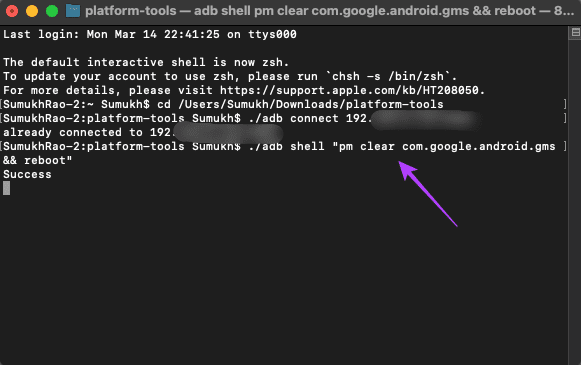
5 veiksmas: Kai išmanusis laikrodis vėl pradės veikti, leiskite jam nusistovėti kelias minutes, leiskite jam prisijungti prie „Wi-Fi“ tinklo ir vėl prijunkite jį prie ADB, kartodami anksčiau nurodytus veiksmus.
6 veiksmas: Terminale paleiskite šią komandą, kad išmanusis laikrodis būtų aptiktas naujame telefone, ir paspauskite Enter.
./adb apvalkalas „am start -a android.bluetooth.adapter.action. REQUEST_DISCOVERABLE“
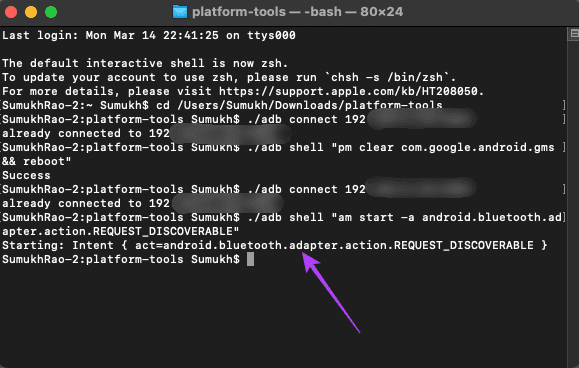
7 veiksmas: Naujajame išmaniajame telefone atidarykite „Wear OS“ programėlę ir galėsite susieti išmanųjį laikrodį su naujuoju telefonu.
Viskas. Sėkmingai susiejote „Wear OS“ išmanųjį laikrodį su nauju telefonu, neištrynę jokių duomenų.
Iš naujo prijunkite laikrodį neprarasdami duomenų
Sutaupykite laiko ir prijunkite išmanųjį laikrodį naudodami aukščiau paminėtą metodą. Naujo įrenginio nustatymas gali užtrukti neįprastai ilgai, ypač tokioje platformoje kaip „Wear OS“. Taip jums taip pat nereikės visko tinkinti iš naujo.
Paskutinį kartą atnaujinta 2022 m. kovo 21 d
Aukščiau pateiktame straipsnyje gali būti filialų nuorodų, kurios padeda palaikyti „Guiding Tech“. Tačiau tai neturi įtakos mūsų redakciniam vientisumui. Turinys išlieka nešališkas ir autentiškas.



